现在大部分电脑都是win10系统,有些新用户不知道如何启动进入BIOS页面,接下来小编就给大家介绍一下具体的操作步骤。
具体如下:
-
1. 首先第一步根据下图箭头所指,先点击左下角【开始】图标,接着点击【齿轮】图标,然后点击【更新和安全】选项。
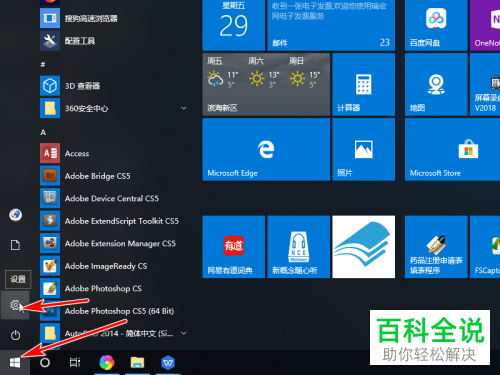
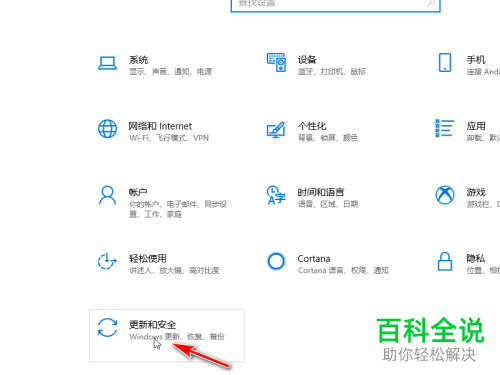
-
2. 第二步根据下图箭头所指,先点击左侧【恢复】,接着点击右侧【立即重新启动】选项。
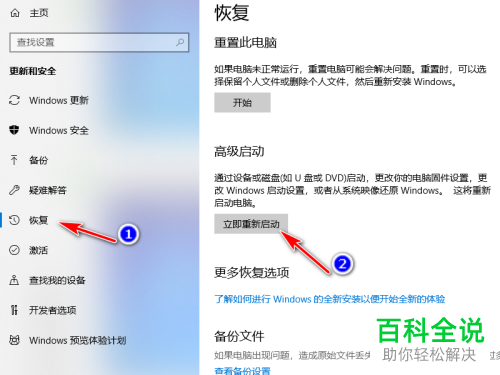
-
3. 第三步重新启动后,根据下图箭头所指,先点击【疑难解答】,接着点击【高级选项】。
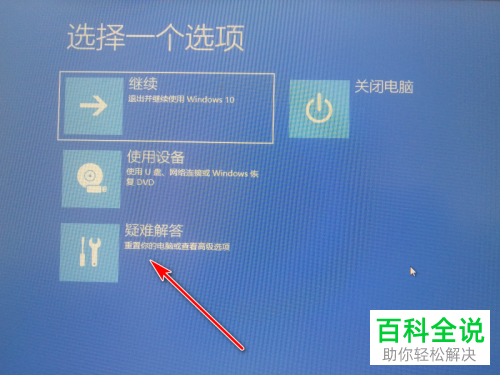
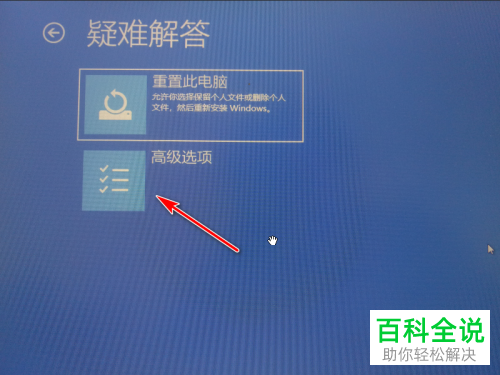
-
4. 第四步进入【高级选项】页面后,根据下图箭头所指,先点击【UEFI固件设置】,接着点击【重启】选项。
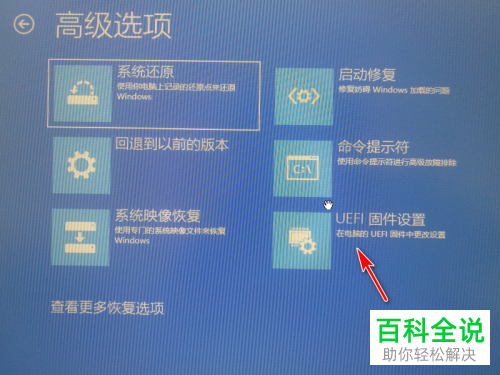
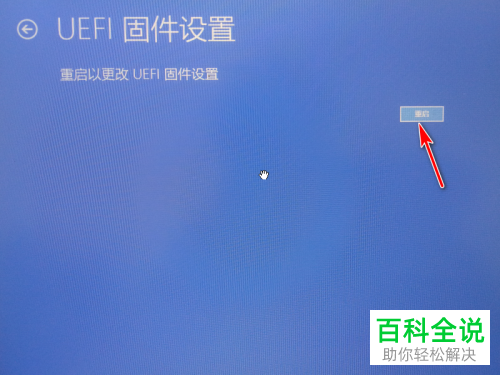
-
5. 最后根据下图所示,成功进入BIOS页面。
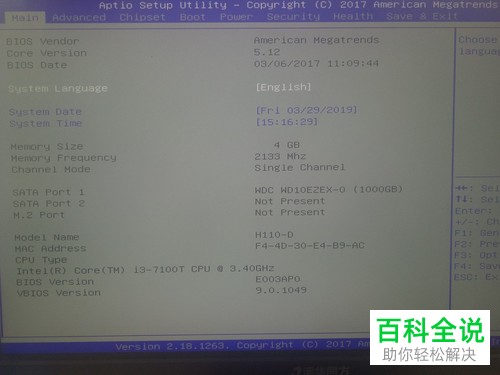
-
以上就是win10系统如何启动进入BIOS页面的方法。
